Så här anpassar du rekommendationerna Rad på Android TV

När du slår på Android TV är det första du ser en lista över filmer och visar att systemet tycker att du gillar. Det är ofta fullt av de senaste flickorna eller hetaste nyheterna, men ibland kan det bara vara saker som är relevanta för dina intressen och de appar som du har installerat. Saken är att du faktiskt kan optimera den här raden för att visa förslag bara från de appar som du vill ha.
RELATERAD: Vad är Android TV och vilken Android TV-Box ska jag köpa?
Hela punkten i rekommendationsraden är förstås att få dig att engagera dig med de program som för närvarande är installerade på ditt system, varav några aldrig annars ska öppnas. Som standard aktiveras alla program som fungerar med rekommendationerna - mestadels tv-, film- eller musikbaserade appar - så snart de är installerade.
Men vad händer om du inte vill att Crackle ska dyka upp med alla ny film som du redan har sett? Eller kanske du aldrig använder Play Movies, och kunde inte bry sig om vad som är varmt på tjänsten just nu? Helvete, du kanske inte bryr dig om YouTubes förslag (som jag tycker är papperskorgen för det mesta). Cool-du kan inaktivera dem.
Med din Android-TV släckt och på huvudskärmen, rulla ner till den allra sista raden och klicka på kugghjulsikonen. Det här tar dig till menyn Inställningar.
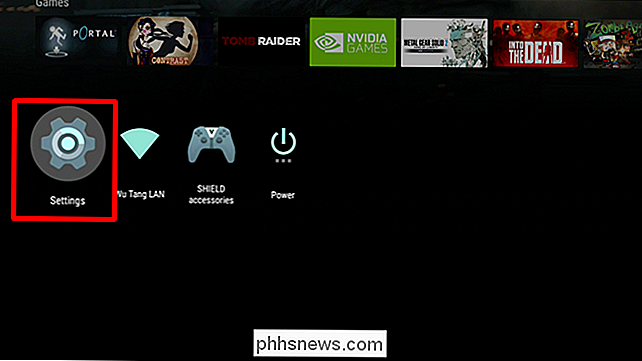
Därifrån, rulla ner till "Hemskärm" och klicka på den.
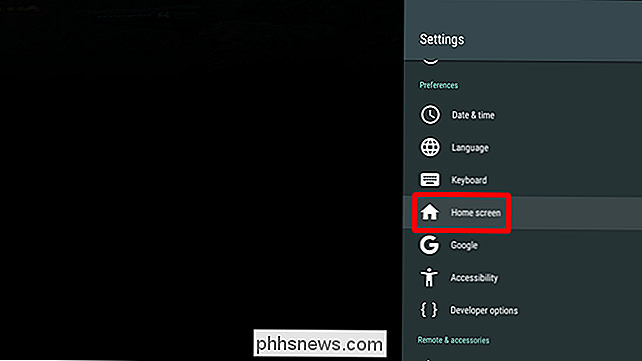
Det första alternativet här är "Rekommendations rad", vilket är exakt vad du letar efter för. Om du redan har något innehåll dolt kommer det att visa det här också.
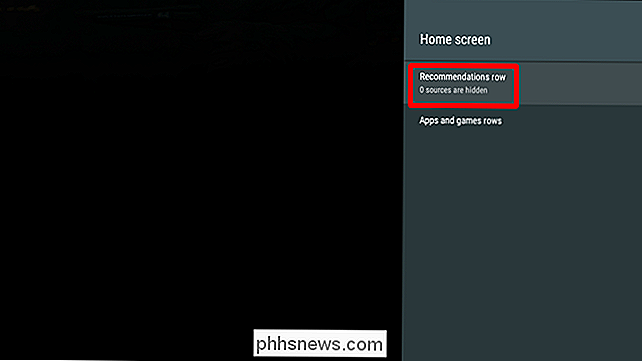
Bläddra bara genom listan och stäng av alla appar som du inte vill visa i listan. Njut av din nya, renare hemskärmserfarenhet.
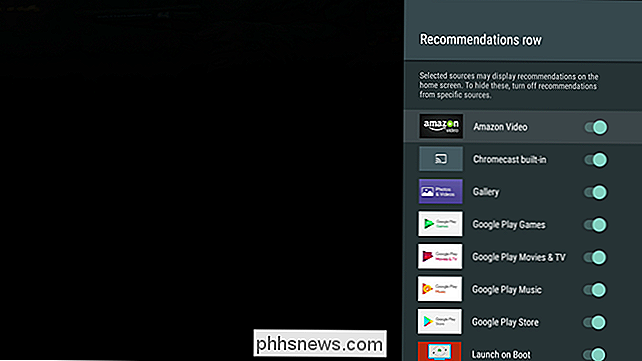
Om du någonsin bestämmer dig för att du vill bjuda in några av dessa enstaka påträngande appar tillbaka till rekommendationerraden, hoppa bara tillbaka till den här menyn och aktivera den igen.
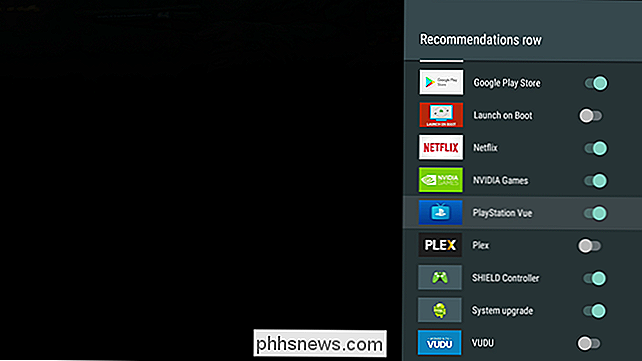

Så här får du experimenterad Chromecast-mjukvara inför public release
Google älskar att låta folk försöka uppdatera sina produkter innan de släpps ut till massorna. Om du är en av de som hoppar på varje beta (eller alfa!) Du kan hitta kan du nu göra samma sak på din Chromecast. RELATED: Ta bort Chromecasts nätverksbreda Android-meddelanden Google har i grunden ett förhandsgranskningsprogram för Chromecast-användare - både Chromecasts från första och andra generationen - som tillåter användare att få tillgång till nya funktioner innan de är tillgängliga för alla andra.

Lutnings-effekten är en konstig illusion där ett vanligt foto ser ut som ett foto på en leksaksmodell. Genom att kreativt suddiga olika delar av bilden, lurar du människornas ögon på att tolka allt i det som mycket liten. En lutningsförskjutningslins är det enklaste sättet att göra detta, men de kostar flera tusen dollar.



